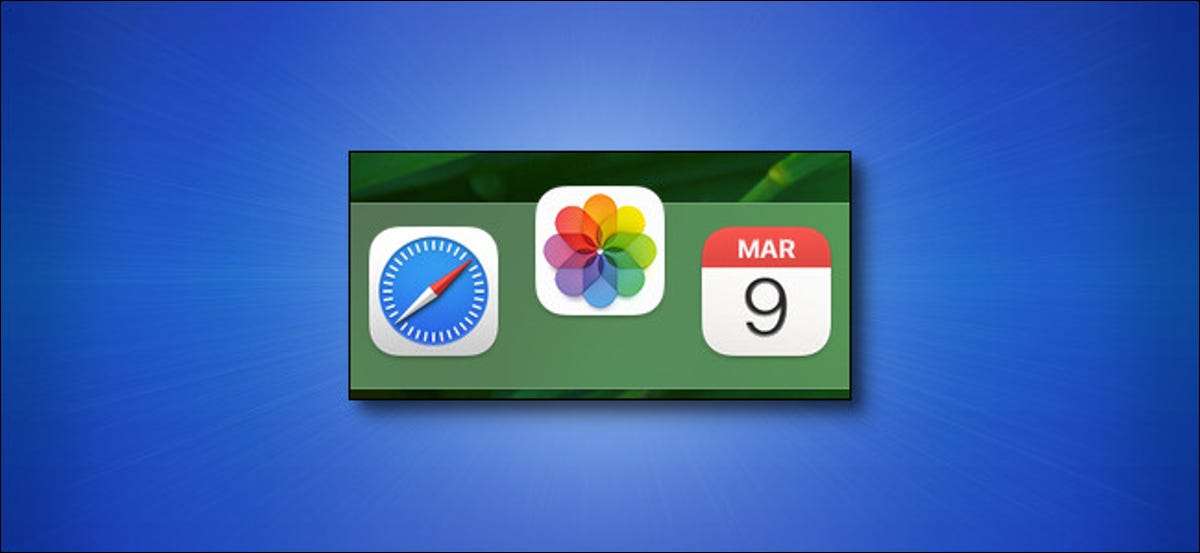
Ha gyakran kell használni egy adott alkalmazást a Mac-en gyakran, akkor könnyű hozzáadni a dokkhoz. Egyszer, a kedvenc alkalmazás csak egy kattintásnyira van. Itt van, hogyan kell csinálni.
1. módszer: Húzza az alkalmazás ikont a dokkolóhoz
A legegyszerűbb módja annak, hogy adjunk egy alkalmazást a Dock hogy húzza az ikonját oda Finder, ami a fájlkezelő alkalmazást a Mac. Először kattintson a dokkolójára a Finder ikonra, hogy a keresőt az előtérbe hozza.

A kereső aktív, nézze meg a menüsor a képernyő tetején. Kattintson a "Go" gombra, majd válassza az "Alkalmazások" lehetőséget a listából.

Az alkalmazások mappája megnyílik egy keresőablakban. Keresse meg az alkalmazást, amelyet a dokkolóba szeretne tenni, majd kattintson és húzza az ikont a dokkolóba.
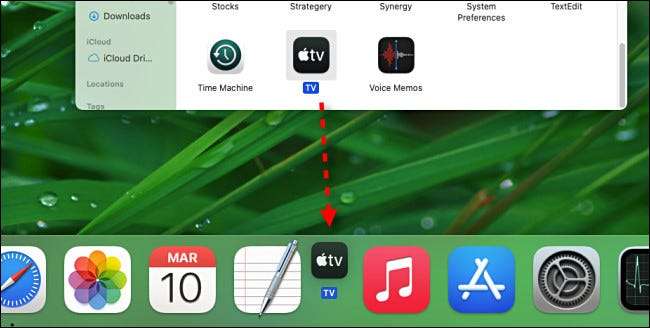
Ahogy lebegíted az ikont a dokkoló felett, észre fogod venni, hogy a másik app ikonok félreteszik és helyet teremtenek köztük. Ha az alkalmazás ikonja van elhelyezve, ahol szeretné, engedje el az egérgombot, és az alkalmazás teljes méretű formában helyezkedik el.
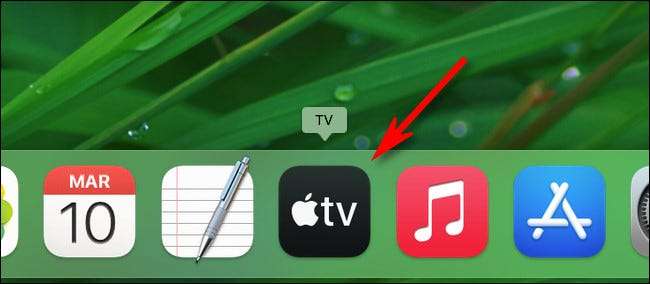
Bármikor, ha szeretné elindítani az alkalmazást, csak egyszer kattintson a dokkoló ikonra. Nagyon könnyű!
2. módszer: Válassza a "Tartsa a dokkban"
Van még egy egyszerű módja annak, hogy hozzáadjon egy ikont a dokkhoz. Mondjuk, hogy már elindította az alkalmazást Indítóállás vagy a Finder és az ikonja jelenleg a dokkban ül, mert már fut.
Az alkalmazás ikonjának megtartása akkor is, ha nem fut, csak kattintson jobb gombbal az App ikonra, és válassza az "Opciók" és GT; "Tartsa a dokkban" a felbukkanó menüből.
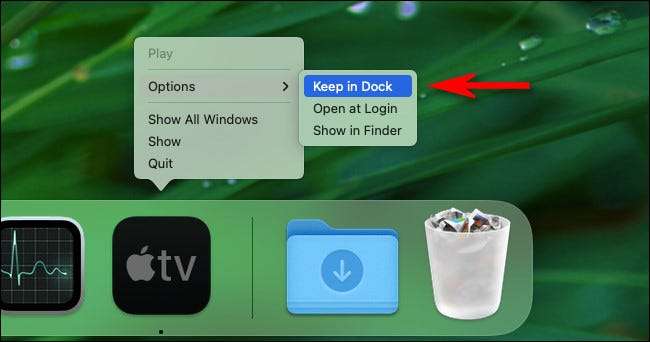
Ezután, még akkor is, ha "kilép" az alkalmazást, az ikonja a dokkolóban marad a praktikus jövőbeni hozzáféréshez.
ÖSSZEFÜGGŐ: Mi az OS X indítópadja és hogyan működik?
Hogyan lehet eltávolítani egy alkalmazást a dokkolóból
Ha szeretne eltávolítani egy alkalmazást a dokkban kattintson az ikonra, és húzza az ikont a mólótól, amíg az ikon átlátszóvá válik, és látsz egy „Remove” címke rajta. Engedje el az egérgombot, és az ikon eltűnik.
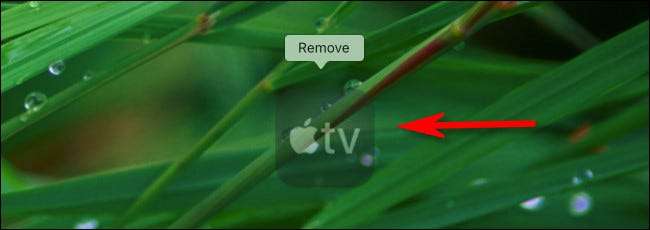
Alternatív módon kattintson jobb gombbal a dokkoló ikonjára, válassza az "Opciók" lehetőséget a menüből, és kattintson a "Eltávolítás a dokkról". Ez eltávolítja az ikont is.
De ne aggódj, nem törölte az alkalmazást - továbbra is az alkalmazások mappájában lesz. Újra megtalálhatja újra Indítóállás , az alkalmazások mappájának megnyitásával vagy a Spotlight keresés használata . Boldog számítástechnika!
ÖSSZEFÜGGŐ: Hogyan kell használni a macos spotlight, mint egy bajnok







